Office Starter To-Go მოწყობილობა საშუალებას გაძლევთ გაუშვათ Office Starter პროგრამები სხვა კომპიუტერზე. ეს არის USB ფლეშ დრაივი, რომლის კონფიგურაცია შესაძლებელია კომპიუტერთან დაკავშირებისას Device Manager-ის გამოყენებით Microsoft Office Starter To Go.
თქვენი მოწყობილობის დაყენების შემდეგ, შეგიძლიათ დაუკავშიროთ ის სხვა კომპიუტერს და გაუშვათ მასზე Office Starter პროგრამები, მიუხედავად იმისა, გაქვთ თუ არა ამ კომპიუტერზე დაინსტალირებული Office Starter. Microsoft პაკეტიოფისი. მოწყობილობის გამორთვის შემდეგ, Office Starter ამოღებულია კომპიუტერიდან.
სხვა კომპიუტერს უნდა ჰქონდეს დაინსტალირებული სისტემის 32-ბიტიანი (x86) ვერსია Windows Vistaსერვის პაკეტი 1 (SP1) ან Windows 7.
Microsoft Office Starter To-Go მოწყობილობის შესაქმნელად, მიჰყევით ამ ნაბიჯებს:
თქვენი მოწყობილობის სხვა კომპიუტერზე გამოსაყენებლად, მიჰყევით ამ ნაბიჯებს:
შეაერთეთ Office Starter To-Go მოწყობილობა ნებისმიერ კომპიუტერთან, სადაც გაქვთ ადმინისტრაციული უფლებები.
მენიუში დაწყებააირჩიეთ ელემენტი Ჩემი კომპიუტერიდა დააწკაპუნეთ მოწყობილობაზე.
გაუშვით ფაილი Office.exeდა აირჩიეთ აპლიკაცია, რომლის გაშვებაც გსურთ (Word Beginner ან Excel Beginner).
გაფრთხილება:არ ამოიღოთ თქვენი მოწყობილობა Office Starter-ის გამოყენებისას. თუ Office Starter-ის გამოყენებისას ამოიღებთ Office Starter To-Go მოწყობილობას, Office Starter-ის ყველა აპლიკაცია დაიხურება და ნებისმიერი შენახული მონაცემი დაიკარგება.
ფაილის შესანახი მოწყობილობის გამოყენებისას დატოვეთ მასზე მინიმუმ 5 მეგაბაიტი თავისუფალი ადგილი Office Starter-ის პარამეტრების შესანახად. პარამეტრები განსაზღვრავს პირად პრეფერენციებს, როგორიცაა დამხმარე ლექსიკა და ფერის სქემა. ასევე, დატოვეთ რაც შეიძლება მეტი თავისუფალი ადგილი, რომ ჩამოტვირთოთ Office Starter To-Go მოწყობილობის განახლებები ინტერნეტიდან ფონზე.
Office Starter-ის გამოყენების დასრულების შემდეგ, დახურეთ აპლიკაციები და Microsoft Office Starter To-Go მოწყობილობა.
მოწყობილობა ხელმისაწვდომი დარჩება დავალების პანელის მეშვეობით.
Შენიშვნა.სანამ მოწყობილობა დაკავშირებულია, შეგიძლიათ ხელახლა გახსნათ დაწკაპუნებით დააწკაპუნეთ მარჯვენა ღილაკითმაუსის ელემენტი Office Starter To-Goდავალების პანელზე და აირჩიეთ ბრძანება გახსენით.
დააწკაპუნეთ ელემენტზე მარჯვენა ღილაკით Office Starter To-Goდავალების პანელზე და აირჩიეთ დახურვა, და მერე - მოწყობილობის უსაფრთხო მოცილება, შემდეგ აირჩიეთ მოწყობილობა.
Windows სისტემაგითხრათ, შესაძლებელია თუ არა მოწყობილობის უსაფრთხოდ ამოღება. ამისათვის შეიძლება დაგჭირდეთ სხვა აპლიკაციების დახურვა. მაგალითად, თუ მოწყობილობა გამოჩნდება File Explorer-ში, თქვენ უნდა დახუროთ მოწყობილობა და ისევ სცადოთ მოწყობილობის უსაფრთხოდ ამოღება.
ამოიღეთ მოწყობილობა, როცა ამის გაკეთება უსაფრთხოა.
მოწყობილობის ამოღების შემდეგ, Office Starter დარჩება მოწყობილობაზე. ის არ არის დაინსტალირებული კომპიუტერზე.
Შენიშვნა: მანქანური თარგმანის უარყოფა. ეს სტატია ითარგმნა გამოყენებით კომპიუტერული სისტემაადამიანის ჩარევის გარეშე. Microsoft გთავაზობთ ამ მანქანურ თარგმანებს, რათა დაეხმაროს მომხმარებლებს, რომლებმაც არ იციან ინგლისურადგაეცანით Microsoft-ის პროდუქტებს, სერვისებსა და ტექნოლოგიებს. ვინაიდან სტატია ითარგმნა მანქანური თარგმანის გამოყენებით, ის შეიძლება შეიცავდეს ლექსიკურ, სინტაქსურ და გრამატიკულ შეცდომებს.
ალბათ, ბევრი აღმოჩნდა ისეთ სიტუაციაში, როცა სასწრაფოდ სჭირდებოდათ დაბეჭდვა ან გახსნა Microsoft-ის დოკუმენტისიტყვა. მაგრამ Microsoft-ის პროგრამა არ იყო დაინსტალირებული კომპიუტერზე. შესაბამისად, ის უნდა დამონტაჟდეს. მაგრამ რას აკეთებ, როცა არ გაქვს სამონტაჟო დისკიან გატეხა ოპტიკური დისკი? პრობლემა მოგვარებულია საკმაოდ მარტივად. თქვენ უნდა აიღოთ USB ფლეშ დრაივი და დააკოპიროთ Microsoft Office პროგრამა, რომელიც შეგიძლიათ მიიღოთ, მაგალითად, მეგობრებისგან.
დაგჭირდებათ
- - კომპიუტერი Windows OS-ით;
- - Microsoft Office პროგრამა;
- - ფლეშ დრაივი;
- - WinRAR პროგრამა.
ინსტრუქცია
Პროცედურა Microsoft-ის ინსტალაციებიოფისი ფლეშ დრაივიდან ოდნავ განსხვავდება ოფისის დისკიდან დაყენებისგან. Microsoft Office პროგრამის ინსტალერის კოპირებისას, დარწმუნდით, რომ აბსოლუტურად ყველა ფაილი გადადის USB ფლეშ დრაივზე. წინააღმდეგ შემთხვევაში, პროგრამა უბრალოდ არ დაინსტალირდება და თუ დაინსტალირდება, ის არ იმუშავებს სწორად.
Microsoft Office-ის ფლეშ დრაივიდან ინსტალაციის დასაწყებად, ჯერ უნდა გაუშვათ "Program Setup Wizard" თავად, რადგან ფლეშ დრაივიდან ავტომატური გაშვება არ იქნება. ამისათვის გახსენით ფლეშ დრაივი და შემდეგ გადადით პროგრამის ინსტალერის root საქაღალდეში. ამ root საქაღალდეში იპოვეთ Setup ან Autorun. ორჯერ დააწკაპუნეთ ერთ-ერთ ამ ფაილზე. ამის შემდეგ დაიწყება პროგრამის ინსტალაციის ოსტატი. შემდეგი, "ოსტატის" მოთხოვნის მიხედვით, დააინსტალირეთ პროგრამა HDDკომპიუტერი. განსხვავება ისაა, რომ ფლეშ დრაივიდან ინსტალაციას შეიძლება მეტი დრო დასჭირდეს, ვიდრე დისკზე დაყენება.
ასევე შეიძლება იყოს სიტუაცია, როდესაც თქვენ შეინახეთ ფლეშ დისკზე ISO სურათი Microsoft Office პროგრამები. ეს არის ვირტუალური დისკის სურათი. მაგრამ არ არის საჭირო გადმოტვირთვა დამატებითი პროგრამებიიმუშაოს ვირტუალური დისკებიდააინსტალირეთ პროგრამა ფლეშ დრაივიდან. მაგრამ ISO გამოსახულების დაყენება Microsoft-ის პროგრამაოფისი ფლეშ დრაივიდან, უნდა გქონდეთ დაინსტალირებული WinRAR. და ერთ-ერთი უახლესი ვერსიები, რადგან ძველი ვერსიები არ უჭერს მხარს ISO სურათებთან მუშაობას.
გაუშვით WinRAR პროგრამა. პროგრამის მთავარ მენიუში აირჩიეთ "ოსტატი" კომპონენტი. ფანჯარაში, რომელიც გამოჩნდება, შეამოწმეთ პუნქტი "არქივის გახსნა". შემდეგ ფანჯარაში მიუთითეთ პროგრამის გამოსახულების გზა, რომელიც ინახება ფლეშ დისკზე და დააჭირეთ "შემდეგი". შემდეგ ფანჯარაში აირჩიეთ სად განიხილება ფაილები და დააწკაპუნეთ Finish. გამოსახულების ფაილები ახლა ამოღებულია არჩეულ საქაღალდეში.
თითქმის ყველა ჩვენგანს აქვს ფლეშ დრაივი. ჩვენ გვჭირდება ფლეშ დრაივი მნიშვნელოვანი მონაცემების გასაცვლისთვის. მაგრამ, გარდა იმისა, რომ ფლეშ დრაივი შეიძლება გამოყენებულ იქნას როგორც შენახვის საშუალება, შეგიძლიათ დააინსტალიროთ დიდი რიცხვიპროგრამები, რომლებიც ყოველთვის თქვენს ხელთაა. ფლეშ დრაივზე პროგრამების დაყენება საკმაოდ მარტივი ამოცანაა. უფასო პროგრამები ამისთვის USB ფლეშ დრაივებიშეიძლება ჩამოტვირთოთ ინტერნეტიდან.
რატომ გჭირდებათ პროგრამების დაყენება ფლეშ დრაივზე
წარმოიდგინეთ, რომ თქვენ შეგიძლიათ თან გქონდეთ ყველა საჭირო პროგრამა, შეინახეთ ისინი ფლეშ დრაივზე. ნებისმიერ კომპიუტერზე (სამსახურში, მეგობრებთან ერთად, ინტერნეტ კაფეში) გექნებათ ყველა საჭირო პროგრამა. მოსახერხებელია, არა? თქვენ უბრალოდ უნდა ჩადოთ ფლეშ დრაივი და გაუშვათ პროგრამა.
გარდა ამისა, თქვენ არ დატოვებთ თქვენი მუშაობის კვალს კომპიუტერზე, რომელშიც ჩასვით ფლეშ დრაივი. ვიღაც ვერ დაინახავს, რომელ გვერდებს ეწვიეთ ინტერნეტში, ან რა დოკუმენტები დაარედაქტირეთ.
ფლეშ დრაივზე პროგრამების შენახვის მთავარი მინუსი არის თავად ფლეშ დისკის დაკარგვა. თუ დაკარგავთ ფლეშ დრაივს, მაშინ ვინც იპოვის მას, შეძლებს ნახოს თქვენი ყველა მონაცემი, მათ შორის ყველაფერი, რაც გაიხსნა ფლეშ დრაივიდან პროგრამების საშუალებით. მაგრამ ეს პრობლემა მოსაგვარებელია.
ფლეშ დრაივის და პროგრამების დასაცავად, შეგიძლიათ შეინახოთ პროგრამები და მონაცემები .
რა გჭირდებათ პროგრამების ინსტალაციისთვის USB ფლეშ დრაივზე
რომ დაინსტალირება Windows პროგრამებიფლეშ დრაივზე, გჭირდებათ 3 რამ: თავად ფლეშ დრაივი, USB ფლეშ დრაივიდან პორტატული პროგრამების გასაშვები პროგრამა, პორტატული პროგრამები.
არჩეულ ფლეშ დრაივზე დაინსტალირდება სპეციალური პროგრამა, რომლის მეშვეობითაც გადმოტვირთავთ, დააინსტალირებთ და გაუშვით პორტატულ პროგრამებს. ასეთი პროგრამაა PortableApps.com. PortableApps.com-ით შეგიძლიათ ჩამოტვირთოთ და დააინსტალიროთ სხვადასხვა უფასო პროგრამებითქვენს ფლეშ დრაივზე.
ინსტალაცია PortableApps.com ფლეშ დრაივზე
PortableApps.com-ის ინსტალაცია არანაირ პრობლემას არ იწვევს. თქვენ უნდა ჩამოტვირთოთ PortableApps.com დისტრიბუცია ოფიციალური ვებსაიტიდან და დაიწყოთ ინსტალაციის პროცესი. პროგრამა რუსულად ითარგმნა. ინსტალაციის დაწყებამდე ჩადეთ USB ფლეშ დრაივი კომპიუტერში.
ინსტალაციის ერთ-ერთ ეტაპზე, თქვენ უნდა მიუთითოთ საქაღალდე, სადაც დაინსტალირდება პროგრამა. დააჭირეთ ღილაკს "Browse ..." და მიუთითეთ ბილიკი ფლეშ დისკზე.

შემდეგ, დისკის ასოს გვერდით, ხელით ჩაწერეთ საქაღალდის სახელი, სადაც პროგრამა შეინახება. საქაღალდეს დავარქვით "პორტატული პროგრამები".
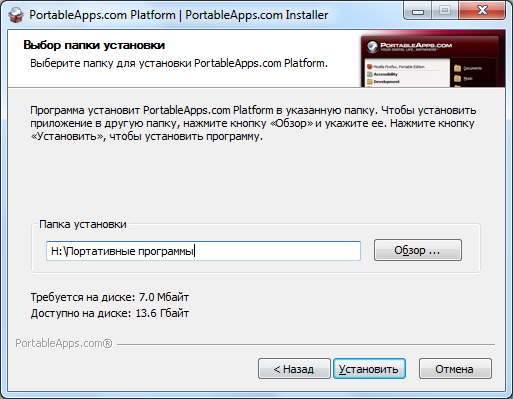
დაასრულეთ ინსტალაციის პროცესი და გაუშვით PortableApps.com.
თქვენი ყურადღება მინდა გავამახვილო იმ ფაქტზე, რომ PortableApps.com არ საჭიროებს USB ფლეშ დრაივზე დაყენებას. თქვენ შეგიძლიათ დააინსტალიროთ იგი თქვენს კომპიუტერში. ყველა გადმოწერილი პროგრამის შენახვა და გაშვება შესაძლებელია PortableApps.com-ის მეშვეობით როგორც ფლეშ დრაივიდან, ასევე კომპიუტერიდან.
PortableApps.com-ის პირველი გაშვების შემდეგ, პროგრამა გადავა ონლაინ რეჟიმში და დროის მოკლე პერიოდის შემდეგ (20 - 30 წამი) გამოჩნდება სხვადასხვა ჩამონათვალის სია. უფასო პროგრამებიფლეშ დრაივისთვის. სია შეიცავს 100-ზე მეტ სხვადასხვა პროგრამას, დაყოფილია კატეგორიებად.

სია შეიცავს სახელებს, პროგრამებს, მოკლე აღწერას, პროგრამის სადისტრიბუციო პაკეტის ზომას და ადგილს, რომელიც მას იკავებს ინსტალაციის შემდეგ. თქვენ უბრალოდ უნდა აირჩიოთ თქვენთვის საჭირო პროგრამები და მონიშნეთ ისინი. ამის შემდეგ დააჭირეთ ღილაკს "შემდეგი". პროგრამული უზრუნველყოფის ჩამოტვირთვა დაიწყება.
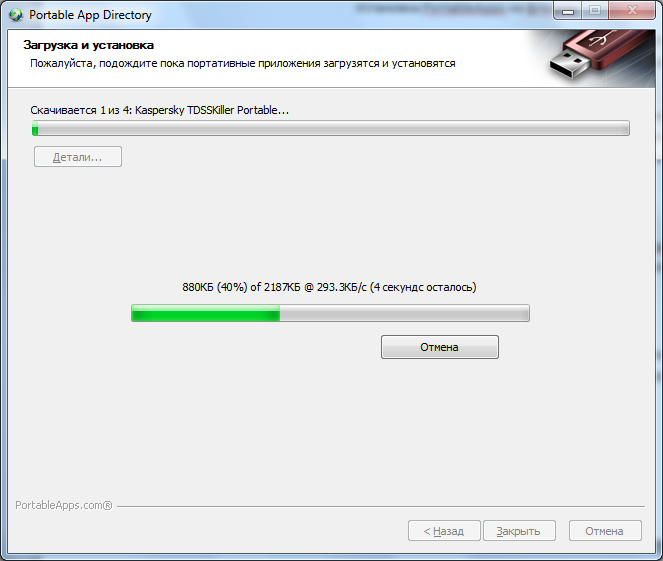
პროგრამის ჩამოტვირთვას შეიძლება რამდენიმე წუთი დასჭირდეს. ეს დამოკიდებულია დაინსტალირებული პროგრამების რაოდენობაზე და ინტერნეტის სიჩქარეზე. ჩამოტვირთვის დასრულების შემდეგ, გადმოწერილი პროგრამების ყველა დისტრიბუცია ავტომატურად ამოქმედდება სათითაოდ, რათა თქვენ დააინსტალიროთ ისინი.
იმუშავეთ დაყენებულ პროგრამებთან PortableApps.com-ის საშუალებით
ყველა პროგრამის დაინსტალირების შემდეგ, ისინი გამოჩნდება სიის სახით PortableApps.com ფანჯარაში. დააწკაპუნეთ სიიდან სასურველ პროგრამაზე და ის დაიწყება.
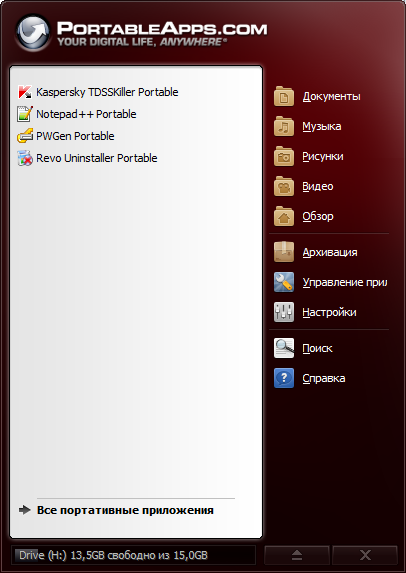
პროგრამების სიის მარჯვნივ არის მენიუ. მენიუში არის საქაღალდეები, სადაც შეგიძლიათ შეინახოთ მუსიკა, ვიდეო ან დოკუმენტები, რომლებიც შეიქმნება დაინსტალირებული პორტატული პროგრამების მეშვეობით.
"აპლიკაციების მართვა" მენიუში შეგიძლიათ დააინსტალიროთ, განაახლოთ ან ჩამოტვირთოთ ახალი პროგრამა.
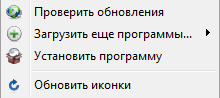
მენიუში "პარამეტრები" შეგიძლიათ შეცვალოთ პროგრამის თემა, დახარისხება დაინსტალირებული პროგრამებიდა ა.შ. PortableApps.com-ის პარამეტრების გაგება არ არის რთული.
PortableApps.com-ის გამორთვისთვის, თქვენ უნდა დააჭიროთ ჯვარს პროგრამის ეკრანის ბოლოში და მის გვერდით არის ღილაკი, რომ უსაფრთხოდ ამოიღოთ USB ფლეშ დრაივი.
დასკვნა
უფასო ფლეშ დრაივის პროგრამების ინსტალაცია ძალიან მარტივია. ასეთი ფლეშ დრაივის საშუალებით, ყველა საჭირო პროგრამა ყოველთვის ხელთ იქნება. თქვენ უბრალოდ უნდა ჩადოთ USB ფლეშ დრაივი კომპიუტერში და გაუშვათ სასურველი პროგრამა.
Ე. წ პორტატული ვერსიის პროგრამები არის პროგრამები, რომლებიც იხსნება ნებისმიერ ადგილას, მაგალითად, USB ფლეშ დრაივზე და შეუძლია ნებისმიერ კომპიუტერზე მუშაობა დაუყოვნებლივ ინსტალაციის გარეშე.. ეს შეიძლება იყოს ძალიან მოსახერხებელი - ჩასვით თქვენი ფლეშ დრაივი შეუფუთავი პროგრამით ნებისმიერ კომპიუტერში - და დაუყოვნებლივ გაუშვით პროგრამა თქვენი ფლეშ დრაივიდან! როდესაც მე თვითონ ვაინსტალირებ ვინდოუსს, მაშინვე ვაკოპირებ ქვემოთ ჩამოთვლილ ათეულ პორტატულ პროგრამას მყარ დისკზე USB ფლეშ დრაივიდან, სულელურად ვყრი მალსახმობებს სამუშაო ფაილებზე დესკტოპზე - და ეს ყველაფერია... დაუყონებლივ მუშაობის დაწყების შემდეგ. სისტემა - მე უკვე ვარ ხელმისაწვდომი ინსტალაციის გარეშე ორი ათეული ყველაზე საჭირო პროგრამები!!! რა თქმა უნდა, ისე, რომ აპლიკაციებზე დაწკაპუნებისას ყველა დოკუმენტი ავტომატურად აღიარებული იყოს, მაშინ მე მაინც დავაინსტალირე პროგრამების ნაწილი (მაგალითად, ოფისი) ... მაგრამ ეს უკვე შეიძლება გაკეთდეს მოგვიანებით ... როდესაც არის განწყობა და დრო. :-)
ასე რომ, ჩვენ ვიწყებთ პროგრამის ყველაზე პოპულარული და აუცილებელი პორტატული ვერსიების ჩამოთვლას: ყველა შემთხვევაში სტატიაში - ნებისმიერი პროგრამის მოკლე აღწერაში არის ბმული მის სამუშაო ვერსიაზერომლის გაშვება შესაძლებელია თუნდაც ფლეშ დრაივიდან
თქვენი ანტივირუსული დაცვა ფლეშ დრაივიდან!
თუ რომელიმე კომპიუტერზე დაყენებულია ანტივირუსი და ეჭვი გეპარებათ მის ეფექტურობაში?
უტილიტის გამოყენება Dr.Web CureIt! ® Dr.Web-ის ინსტალაციის გარეშე!!! სისტემაში პირდაპირ ფლეშ დრაივიდან შეგიძლიათ სწრაფად დაასკანიროთ თქვენი კომპიუტერი და თუ მავნე ობიექტები აღმოაჩინა, დაუყოვნებლივ განკურნოთ იგი... უბრალოდ არ დაგავიწყდეთ ჩამოტვირთოთ Dr.Web საიტიდან ყოველ რამდენიმე თვეში ერთხელ ახალი ვერსიაკომუნალური მომსახურება - და ეს ყველაფერი სრულიად უფასოა!
ვიდეოს და აუდიოს ნახვა უნივერსალური პლეერით GOM Media Player პორტატულიან VLC მედია ფლეერი პორტატული
ტექსტის ამოცნობაყველაზე მოწინავე პროგრამა ABBYY FineReader პორტატული
კომუნალური მომსახურება,თქვენი სისტემის სისუფთავის შენარჩუნება - პორტატული ხელსაწყოს დეინსტალაციადა CCleaner პორტატული .
ტექსტური შეტყობინებების პროგრამადა ფაილების გაზიარება ქსელში
მობილურობა დღეს არ არის მხოლოდ მოდის ტენდენციამაგრამ უკვე ცხოვრების წესი ადამიანთა მთელი თაობისთვის. მაგრამ ჯერ კიდევ ათი წლის წინ, ლეპტოპით კაფეში ფინჯანი ყავის დასალევად მისვლა ითვლებოდა თუ არა ქალაქის, მაშინ რა თქმა უნდა, რეგიონული მასშტაბის მოვლენად. დღეს ნებისმიერ საშუალო სმარტფონს აქვს უფრო მეტი სიმძლავრე, ვიდრე ბოლო ათწლეულის ზოგიერთ კომპიუტერს. თუმცა, კომუნიკატორებმა ჯერ კიდევ არ იციან რამდენია, ამიტომ შესაძლოა საჭირო იყოს ყოველთვის თან გქონდეთ გარკვეული პროგრამები.
იმისდა მიუხედავად, რომ ყველას აქვს რამდენიმე ფლეშ დრაივი დიდი ხნის განმავლობაში, ყველა არ იყენებს ამ USB მოწყობილობას სრულად. უმეტეს შემთხვევაში, ფლეშ დრაივი გახდა ფლოპი დისკების მხოლოდ დიდი და ტევადი მემკვიდრე. იმავდროულად, ფლეშ დრაივს შეუძლია ბევრად მეტი გააკეთოს, ვიდრე უბრალოდ გადაიტანოს ფაილები კომპიუტერებს შორის. სპეციალური პროგრამული უზრუნველყოფის დახმარებით, ფლეშ დრაივი იქცევა უსაფრთხო დისკად, კომპიუტერის გასაღებად ან პორტატულ ოფისში.
ოფისი პროგრამული უზრუნველყოფა

თუ თქვენ აპირებთ უნივერსალური ფლეშ დრაივის შექმნას პროგრამული უზრუნველყოფის კოლექციით ყოველდღე, მაშინ გარეშე OpenOffice პაკეტი- არ არსებობს გზა. ამ პაკეტს, Microsoft Office-ისგან განსხვავებით, შეუძლია იცხოვროს რეესტრში ჩაწერის გარეშე ოპერაციული სისტემა, რაც ნიშნავს, რომ მისი გაშვება შესაძლებელია USB ფლეშ დრაივიდან. OpenOffice Portable პროგრამული პაკეტი რეალურად არის Microsoft Office-ის ასლი ფუნქციონალური თვალსაზრისით. გასაკვირი არ არის, რომ OpenOffice მოიცავს აპლიკაციებს დოკუმენტებთან, ცხრილებთან, სქემებთან და პრეზენტაციებთან მუშაობისთვის. უფრო მეტიც, ოფისის ეს ვერსია ხელმისაწვდომია ორი ვერსიით: for ფანჯრებიდა მაკი .
კომუნიკაციები

ფოსტის გაგზავნა, დაჯდომა სკაიპში - ტიპიური დავალებები ოფისის მუშაკისთვის. და როდესაც გსურთ ელ.ფოსტის გაგზავნა ფლეშ დრაივზე, ეს უნდა იყოს პორტატულიThunderbird. ეს ბავშვი ცნობილი მემკვიდრეა ფოსტის კლიენტი Mozilla Thunderbird დესკტოპისთვის. თუმცა, მიუხედავად იმისა, რომ პორტატული Thunderbird არის ევოლუციის ცალკე ფილიალი, ის აკეთებს ყველაფერს, რასაც მისი უფროსი ძმა აკეთებს: სპამის ბლოკირება, ინსტრუმენტთა ზოლების თქვენი სურვილისამებრ მორგების შესაძლებლობა და მრავალი სხვა სასარგებლო ფუნქცია.
ასე რომ, წერილები გავგზავნეთ, ახლა ვსაუბრობდით. დესკტოპებზე სკაიპი ჩვეულებრივ იხსნება ამ ადგილას, ჩვენც იგივეს გავაკეთებთ. მართალია, სკაიპის ოფიციალური პორტატული ვერსია არ არსებობს, თუმცა, ენთუზიასტები გულმოდგინედ არ ისხდნენ. ასე რომ, ახლა ყველას შეუძლია ჩამოტვირთოთ პორტატულისკაიპი .
რაც შეეხება მყისიერ შეტყობინებებს? რა თქმა უნდა, ჩვენ არ მივიღებთ ICQ-ს პორტატულ კლონს, მაგრამ შეგიძლიათ გამოიყენოთ მესინჯერი, რომელსაც ე.წ პიჯინი, რომელიც ჩვენამდე მოვიდა Linux სამყაროდან. იმის გამო, რომ ის მხარს უჭერს ბევრ პროტოკოლს, თქვენ არ გჭირდებათ ათეული მყისიერი მესინჯერი, რომ დაუკავშირდეთ თქვენს ყველა მეგობარს. მიუხედავად იმისა, რომ თუ ნამდვილად მოგწონთ QIP ან Miranda ინტერფეისი, უბრალოდ დააკოპირეთ ისინი USB ფლეშ დრაივზე და პორტატული ვერსია მზად არის. რაც შეეხება Mac OS X მომხმარებლებს, მათთვის არის ანალოგი -.
ბრაუზერები

ინტერნეტის გარეშე დღეს ცხოვრება არ არის ცხოვრება. ადამიანს სურს წვდომა ინტერნეტში ყველგან, თუნდაც სამზარეულოს ქვაბიდან. რა თქმა უნდა, ახლა ყველა მობილურ ტელეფონს შეუძლია ინტერნეტში წვდომა. მაგრამ ძალიან ხშირად ხდება, რომ გლობალური ქსელის უზარმაზარ სივრცეებზე სერფინგი ძვირია. მაგრამ ამავე დროს, ხელმისაწვდომი საჯარო კომპიუტერი ინტერნეტით, მაგალითად, კიბერ კაფეში, მეგობართან, სამსახურში ან უნივერსიტეტში. სწორედ აქ გამოდგება ფლეშ დრაივი პორტატული ბრაუზერით დაწერილი. მოსახერხებელი: ჩასმულია, ყველა პარამეტრი და სანიშნე ხელმისაწვდომია, მაგრამ სტუმრის კომპიუტერზე კვალი არ დარჩება.
ბოლო დრომდე იყო კაცობრიობისთვის ცნობილი პორტატული ბრაუზერი Firefox, მაგრამ ახლა იგივე ფუნქცია შეიძლება დაიკვეხნოს და ოპერა. თქვენ უბრალოდ უნდა დააინსტალიროთ იგი USB ფლეშ დრაივზე და აირჩიოთ პორტატული USB რეჟიმი.
ორგანიზატორი

ნამდვილმა მამაკაცმა ყოველთვის უნდა დაგეგმოს თავისი დრო. ამიტომ, მათთვის შეიქმნა პორტატული. ეფექტურიკაცი" სორგანიზატორი(პერსონალური ორგანიზატორი მამაკაცებისთვის). ვინაიდან კომუნალური პროგრამა მხოლოდ მამაკაცებისთვისაა, მას აქვს მაგარი ინტერფეისი და ბევრი სასარგებლო თვისებები: დროის მენეჯმენტი, საკონტაქტო მენეჯერი, კალენდარი, დამგეგმავი, შეხსენება, დღიური, რვეული, პაროლის მენეჯერი და სხვა ინტეგრირებული ერთ პაკეტში. იმის გამო, რომ პროგრამა შეიძლება დაინსტალირდეს ფლეშ დრაივზე, რომელიც დაუცველი იქნება არასწორ ხელში, ეს ორგანიზატორი იცავს მას პაროლით მიცემულ მონაცემებს და ასრულებს ავტომატურ სარეზერვო ასლებს.
მულტიმედია

ვიდეოს ყურება კომპიუტერზე, რომელსაც არ აქვს ვიდეო პლეერი, საკმაოდ გავრცელებული სცენარია. და აქ ის დაეხმარება მსუბუქი შენადნობი- პატარა მულტიმედიური პროცესორი Windows-ის ქვეშ ვიდეო და ხმის ფაილების დასაკრავად. მიუხედავად საოცარი ფუნქციონალობისა (უკრავს თითქმის ყველა არსებულ ფორმატს), პლეერი იკავებს მხოლოდ რამდენიმე მეგაბაიტს დისკზე. მაგრამ ამავდროულად, მოთამაშეს ასევე აქვს მრავალი დამატებითი პარამეტრი დაკვრის უფრო ზუსტი რეგულირებისთვის, ეკრანის ანაბეჭდების შესაქმნელად და მართვისთვის აუდიო ჩანაწერები. მაგრამ მოთამაშის მთავარი ძლიერი მხარე არის სწრაფი, თითქმის მყისიერი გაშვება სუსტ კომპიუტერებზეც კი. გარდა ამისა, მოთამაშეს არ გაუკვირდება, თუ დისტანციური მართვის საშუალებით დაიწყებთ ბრძანებების მიცემას.
ფლეშ დრაივის გამხსნელი
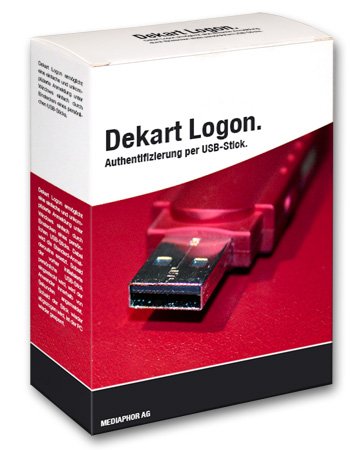
ზოგჯერ ისეც ხდება, რომ გსურს, კომპიუტერთან მიახლოება, უბრალოდ ჩასვა USB ფლეშ დრაივი და დაიწყო მუშაობა. როგორც წესი, სისტემაში ავტორიზაციისთვის ასევე უნდა შეიყვანოთ თქვენი მომხმარებლის სახელი და პაროლი. მაგრამ თუ დააინსტალირეთ პროგრამა კომპიუტერზე დეკარტ შესვლამაშინ ოცნება ახდება. ეს პროგრამა აქცევს ფლეშ დრაივს გასაღებად, რომელიც ხსნის წვდომას კომპიუტერზე. და მას შემდეგ, რაც USB ფლეშ დრაივი ამოღებულია კონექტორიდან, კომპიუტერი ავტომატურად დაიბლოკება. კარგი ამბავი ის არის, რომ პროგრამის კონფიგურაცია შესაძლებელია რამდენიმე კომპიუტერზე წვდომისთვის მხოლოდ ერთი ფლეშ დრაივით. მოსახერხებელია: მოდი სამსახურში, შეერთე, აკეთე ბიზნესი. სახლში მოვედი, დავრჩი - შენ სახლში ლეპტოპთან მუშაობ.
დავიცვათ ფლეშ დრაივი

თუ რაიმე ღირებული ინფორმაცია ინახება ფლეშ დრაივზე, მაშინ მას აუცილებლად სჭირდება საიმედო დაცვა. რა თქმა უნდა, შეგიძლიათ ხელახლა გამოიგონოთ ბორბალი. მაგრამ უმჯობესია გამოიყენოთ ეს პროგრამა TrueCrypt, რომლის ინტერფეისით ბავშვიც კი გაიგებს და ძლიერ პაროლს გამოიმუშავებს.
